如何写教学设计ppt.docx
《如何写教学设计ppt.docx》由会员分享,可在线阅读,更多相关《如何写教学设计ppt.docx(8页珍藏版)》请在冰点文库上搜索。
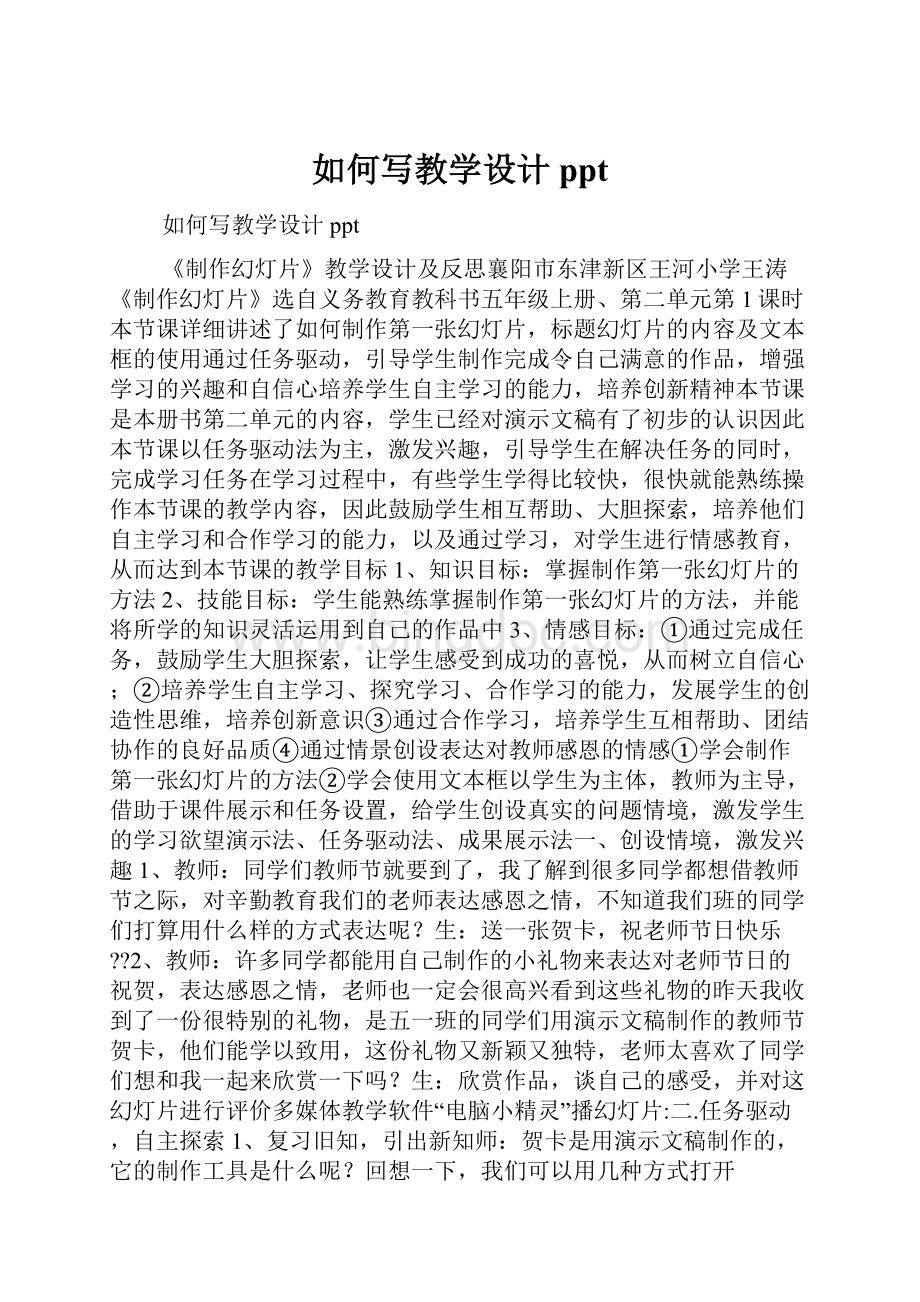
如何写教学设计ppt
如何写教学设计ppt
《制作幻灯片》教学设计及反思襄阳市东津新区王河小学王涛《制作幻灯片》选自义务教育教科书五年级上册、第二单元第1课时本节课详细讲述了如何制作第一张幻灯片,标题幻灯片的内容及文本框的使用通过任务驱动,引导学生制作完成令自己满意的作品,增强学习的兴趣和自信心培养学生自主学习的能力,培养创新精神本节课是本册书第二单元的内容,学生已经对演示文稿有了初步的认识因此本节课以任务驱动法为主,激发兴趣,引导学生在解决任务的同时,完成学习任务在学习过程中,有些学生学得比较快,很快就能熟练操作本节课的教学内容,因此鼓励学生相互帮助、大胆探索,培养他们自主学习和合作学习的能力,以及通过学习,对学生进行情感教育,从而达到本节课的教学目标1、知识目标:
掌握制作第一张幻灯片的方法2、技能目标:
学生能熟练掌握制作第一张幻灯片的方法,并能将所学的知识灵活运用到自己的作品中3、情感目标:
①通过完成任务,鼓励学生大胆探索,让学生感受到成功的喜悦,从而树立自信心;②培养学生自主学习、探究学习、合作学习的能力,发展学生的创造性思维,培养创新意识③通过合作学习,培养学生互相帮助、团结协作的良好品质④通过情景创设表达对教师感恩的情感①学会制作第一张幻灯片的方法②学会使用文本框以学生为主体,教师为主导,借助于课件展示和任务设置,给学生创设真实的问题情境,激发学生的学习欲望演示法、任务驱动法、成果展示法一、创设情境,激发兴趣1、教师:
同学们教师节就要到了,我了解到很多同学都想借教师节之际,对辛勤教育我们的老师表达感恩之情,不知道我们班的同学们打算用什么样的方式表达呢?
生:
送一张贺卡,祝老师节日快乐?
?
2、教师:
许多同学都能用自己制作的小礼物来表达对老师节日的祝贺,表达感恩之情,老师也一定会很高兴看到这些礼物的昨天我收到了一份很特别的礼物,是五一班的同学们用演示文稿制作的教师节贺卡,他们能学以致用,这份礼物又新颖又独特,老师太喜欢了同学们想和我一起来欣赏一下吗?
生:
欣赏作品,谈自己的感受,并对这幻灯片进行评价多媒体教学软件“电脑小精灵”播幻灯片:
二.任务驱动,自主探索1、复习旧知,引出新知师:
贺卡是用演示文稿制作的,它的制作工具是什么呢?
回想一下,我们可以用几种方式打开PowerPoint?
生:
复习第二课知识,针对老师提出的问题作口头答师:
我们选择其中的一种方式打开PowerPoint,师生一起欣赏教师节贺卡演示文稿通过欣赏不难发现,作品的每一张幻灯片都是围绕着一个主题制作的,它的主题在第一张幻灯片上展示着大家下面我们就从第一张幻灯片开始学生:
着手开始新的学习,做好必要的准备2、提出问题,明确任务师:
认真观察第一张幻灯片,找到第一张幻灯片的主要内容生:
包括标题、副标题、作者信息师:
第一张幻灯片主要告诉观众这个演示文稿主要介绍什么,是谁制作的多媒体出示第一张幻灯片师:
再仔细观察,还能发现它们有什么不同?
生:
副标题的字体比标题小一些师:
请同学们自学书上第14页至15页的内容,完成任务:
①输入标题②输入副标题③输入作者信息3、演示交流,讲解示范学生基本上完成任务之后,请各别学生进行演示交流,在演示的过程中,鼓励学生讲解示范①启动PowerPoint后,程序自动创建一个默认的标题幻灯片,显示在“幻灯片编辑”窗格中,标题幻灯片中用虚线围起来的方框是用来输入文字的,它就是文本框单击标题幻灯片文本框“单击此处添加标题”的提示,提示信息消失,框内出现插入点光标,这时就可以在文本框内输入文字了②输入副标题的方法与输入标题的方法相同③输入作者信息4、完成任务,鼓励创新师:
你们觉得这样的文字漂亮吗?
用Word中学过的修饰文字的方法,能对这些文字进行改变、修饰吗?
请同学们自己试一试完成下面的任务:
①将标题字体设置成隶书、颜色为绿色、字形为“加粗”、字号为44号字②将副标题文字设置为黑色、36号、黑体③保存演示文稿5、解决问题,突破难点师:
在完成任务的过程中,老师发现一些同学遇到了一点小麻烦,文本框的大小如何调整,位置怎么移动?
请大家一起帮助解决将制作完成的作品进行展示交流6、小结:
提问:
本节课,我们掌握了哪些知识呢?
学会了什么?
①总结这节课的重点、难点内容②总结学生在创作过程中遇到的一些问题三、总结评价,提出任务同学们经过自己的努力与合作,顺利地完成了演示文稿的封面设计,可谓各具特色在接下来的学习中我们将会把它设四、课后作业:
为《感恩教师节》制作一张标题幻灯片五、板书设计制作幻灯片PowerPoint①输入标题②输入副标题③输入作者信息修饰文字的方法:
①将标题字体设置成隶书、颜色为绿色、字形为“加粗”、字号为44号字②将副标题文字设置为黑色、36号、黑体③保存演示文稿教学反思:
本堂课采用“任务驱动”式教学,而完成的任务是和学生息息相关的,学生能够积极主动的完成,且各有特色根据学生能力的不同,给予不同的任务要求基本任务要求能选择模板、板式,输入文字部分并修改文字格式而这一步的实现是通过教学动画来实现的这样既节省老师的教学时间,给学生以更多的练习机会,同时也为程度好的学生提供发展机会,达到更好的水平,程度差的同学也不会感到压力,在自己能力范围内学习、掌握知识点评:
1、学生自主学习,合作交流,主动探究贯穿整个教学过程每个知识点都以任务的形式让学生自主探索,使不同知识结构的学生都能跟据自己的需要完成学习任务,掌握本节课的各个知识点2、充分利用网络教学平台,体现自主探究的核心在教学中充分发挥网络平台的优势,学生不但可以在平台中找到自己疑问的答案,还可以通过平台学会欣赏、评价同学的作品,本节课中设置的“作品分享”环节,让所有学生都能参与到评价讨论中,对同学的作品发表自己的见解,同时可以看到同学对自己作品的评价,大大加深了探究的深度和广度3、学生在教学中不断地尝试,从而激发求知欲,在不断摸索中陶冶情操,提高自己的操作能力和审美意识4、本节主要采用的评价方式是自评和他评,并且贯穿于活动任务的整个过程中教师主要以激励性的语言鼓励学生自主探索、大胆实践,学生在老师的鼓励下得到了肯定,获得了成就感,制作了不同的幻灯片,培养了学生的创新意识,让每一个学生得到不同程度的发展制作美术作品欣赏演示文稿罗小检一、教学设计思路信息技术作为一门操作性较强的课程,立足于学习者的直接经验和亲身经历,崇尚“做中学”和“学中做”本课内容是《计算机应用基础》一书中演示文稿制作章节,是powerpoint中入门篇通过幻灯片的创建、编辑了解powerpoint软件的作用,及幻灯片在生活中的应用本课通过“制作美术作品欣赏演示文稿”,用贴近生活的事来构建教学情境,从而吸引学生的眼球,激发学生学习积极性;利用任务驱动激发学生学习的主动性,使学生在“做中学、学中做”的情景中积极思考、判断和相互交流;通过师生评价、生生评价培养学生的观察问题、分析问题和归纳总结的能力通过本节课的学习,使学生不仅能快速制作幻灯片,而且还能使幻灯片制作得更加美观,为今后的独立的自动化办公奠定基础,是学生应该掌握的重要知识二、教学目标根据教学大纲和教学内容,结合学生实际,特制定如下教学目标1、知识和技能:
插入图片、图片缩放、移动,插入音频对象、音频播放动画效果设置、设置幻灯片背景、切换效果、母版的应用2、过程和方法:
通过对制作美术作品欣赏演示文稿的制作、修改培养学生设计和创新的能力;培养学生举一反三的能力;通过对作品的总结评价培养学生观察、分析、解决问题的能力;3、情感态度和价值观:
通过情境创设,激发学生的学习兴趣通过合作,培养学生的合作意识四、教学重点与难点重点:
切换效果、背景应用难点:
音频动画效果的设置五、教学方法1、教法:
创设情境法:
营造氛围,激发学习;示范法:
教师示范、学生示范;评价法:
师生评价、生生评价;2、学法:
自主学习:
借助学生用课件进行自主学习;做中学:
学生实践演练,在做中学;协作法:
小组讨论式的协作学习六、教学手段采用课件、多媒体投影演示等现代化教学手段七、教具准备硬件准备:
带多媒体投影的电子教室八、教学过程、回顾上节课的内容设置版式、插入文本框、插入艺术字自选图形、剪贴画、图片、插入影片创设情境:
[教师引言]长迅通信公司准备主办一期培训班,需要小张制作一个美术作品欣赏类的演示文稿在培训休息时放映演示文稿中需要插入图片、音频等对象,还需要设置幻灯片背景、切换效果[投影仪演示]:
、任务实施任务1:
创建情境引入中的“制作美术作品欣赏演示文稿”的演示文稿实施步骤:
1、新建幻灯片文档:
工具栏——>“新建”按钮,并保存取名为“美术作品.pptx”;2、第一张幻灯片选择“空白版式”幻灯片版式,在第一张空幻灯片中插入图片“三只企鹅”和艺术字“人生”3、连续插入五张新幻灯片,均选择空白版式,并在每张幻灯片里插入一张素材图片和相应的文字4、“文件中的声音”“自定义动画”,选择”效果选项”,在打开的“播放声音”选择“效果”---5、幻灯片的切换,“幻灯片切换”6、母版应用,执行“视图”“幻灯片母版”执行片”“图片”“来自文件”7(四)、讨论与练习练习1、结合计算机等级测试模拟题,分组讨论,然后分组完成九、小结1、插入图片、图片缩放、2、插入音频对象、设置音频动画效果3、设置幻灯片背景4、幻灯片母版的应用5、幻灯片的切换篇二:
powerpoint教学教案教案powerpoint教学教案熟悉powerpoint2003的工作环境,会用powerpoint2003建立演示文稿,会在powerpoint2003中修改幻灯片的内容和格式,掌握管理幻灯片的方法,会放映幻灯片,掌握修改演示文稿的外观的方法,会创建超级链接,掌握打印和传送演示文稿的方法第一节powerpoint2003介绍一、powerpoint的功能powerpoint软件可以帮助用户把演讲的内容要点以提纲形式展示给观众,配合更多其它对象,图文并茂,给观众更直接更现实的感受该软件形成的文件称为演示文稿,每个演示文稿有很多张幻灯片组成其基本功能有:
1、自动处理功能2、图文编辑功能3、插入对象4、动画演播5、网络功能6、帮助功能二、powerpoint的功能1、开始→程序→microsoftpowerpoint2、双击桌面“powerpoint”快捷方式图标三、powerpoint界面组成1、标题栏:
显示应用软件名及文件名,默认文件名为[演示文稿1],最小化图标、最大化/还原图标、关闭图标2、菜单栏:
显示所有针对该软件的操作命令2、常用工具栏:
显示最常用的普通命令按钮3、格式工具栏:
显示最常用的格式命令按钮4、工作区:
编辑文档的主要区域,分为三部分--幻灯片窗格、大纲窗格和备注窗格5、视图按钮:
包括五个命令按钮----普通视图、大纲视图、幻灯片视图、幻灯片浏览按钮、幻灯片放映按钮6、绘图工具栏:
显示与绘图有关的的命令按钮7、状态栏:
显示当前操作对象的状态信息8、滚动条:
滚动显示窗口内容,有水平的与垂直的第二节演示文稿的创建powerpoint软件在启动时候可以出现“启动对话框”,创建演示文稿的方式有三种:
“内容提示向导”、“设计模板”、“空演示文稿”,默认为“空演示文稿”一、空演示文稿的创建选择“空演示文稿”,出现“新幻灯片”对话框,提示“请选取自动版式”,powerpoint提供了了很多自动版式,用户可以工具需要选择,每选择一种版式都会提示该版式的功能,“确定”后进入幻灯片编辑的工作区,根据需要在幻灯片上添加自己的内容,需要多张幻灯片时可以执行“插入→新幻灯片”会出现“新幻灯片”窗口并提示选择“版式”,“确定”后会在选择的幻灯片的下面添加一张空白的幻灯片,继续添加幻灯片内容系统预置的版式可以根据需要修改,用户可以删除也可以添加文本框二、使用“内容提示向导”创建演示文稿powerpoint设计了很多套演示文稿的框架,用户只要在这些框架的基础上进行简单修改就可以形成自己需要的演示文稿在“启动对话框”选择“内容提示向导”,“确定”出现“内容提示向导”对话框,按照“内容提示向导”创建演示文稿的基本步骤有五步1、单击“下一步”2、选择“使用的演示文稿类型”,选择子类型,单击“下一步”进入到“选择使用的输出类型”对话框3、选择需要的“输出类型”单击“下一步”4、为演示文告添加“标题”及对幻灯片选项作选择,单击“下一步”进入到“完成”对话框5、单击“完成”即可,在“工作区”进行适当修改,形成用户自己的演示文稿三、使用“设计模板”创建演示文稿模板是已经设计好的演示文稿,其中包括预先定义好的页面结构、标题格式、配色方案和图形元素,但标题和正文等具体内容都是空白的,可以由用户根据需要来添加方法为:
在“启动对话框”选择“设计模板”,“确定”后出现“版式选择”对话框选择合适的“版式”,再“确定”后即出现按照已经选择的设计模板形成的有一张空白幻灯片的演示文稿,添加自己需要的内容,用户还可以根据需要继续添加幻灯片第三节管理幻灯片一、特定位置插入幻灯片1、“普通视图”下选择某张幻灯片,执行“插入→新幻灯片”命令,选择“版式”“确定”后看到在选定幻灯片的后面出现了新插的幻灯片2、切换到“幻灯片浏览视图”下在要插入新幻灯片的两张幻灯片中间单击出现一条兰色的线,执行“插入→新幻灯片”命令,选择“版式”“确定”后即可在指定位置出现新插的幻灯片二、插入其它演示文稿的幻灯片一个演示文稿里可以有选择地或全部插入其它演示文稿里的幻灯片例如:
将“面积单位”演示文稿的部分或全部幻灯片插入到“面积”演示文稿之后操作:
1、打开“面积”演示文稿并定位插入点2、执行“插入→幻灯片”命令出现“幻灯片搜索器”对话框,单击“浏览”按钮查找并打开“面积单位”演示文稿,在“搜索器”里出现了“面积单位”演示文稿幻灯片的预览效果3、选择某张幻灯片点“插入”或直接点“全部插入”即可将演示文稿的部分或全部插入到指定的位置三、删除幻灯片选择不需要的幻灯片,按“del”键出现右图所示提示框,确认按“确定”按钮即可将指定幻灯片删除四、复制、移动幻灯片复制:
所有视图下选择需要复制的幻灯片,执行“编辑→复制”命令,定位光标执行“编辑→粘贴”命令即可;或在“幻灯片浏览视图”下按ctrl键拖动要被复制的幻灯片到目的地也可以移动:
所有视图下选择需要移动的幻灯片,执行“编辑→剪切”命令,定位光标执行“编辑→粘贴”命令即可;或拖动要被移动的幻灯片到目的地也可以五、制作幻灯片副本幻灯片在修改之前可以产生该幻灯片的副本以做备份,副本产生的结果跟复制类似,选择一张或多张幻灯片,执行“插入→幻灯片副本”命令可以在选择幻灯片之后建立幻灯片的副本六、幻灯片加备注演讲人在演讲时有时需要有些参考信息,但这些参考信息又不方便在屏幕显示,这时候可以给该幻灯片添加备注信息,备注信息可以打印使用添加备注信息的方法为:
1、普通视图与大纲视图的右下窗格是“备注窗格”,单击即可添加备注信息2、备注内容比较多时可以到“备注页”下进行添加,执行“视图→备注页”命令可以切换到备注页,单击即可添加备注信息第四节丰富幻灯片的内容与格式powerpoint软件预置了丰富的对象效果,用户可以默认使用,也可以根据需要进行调整与修改演示文稿一般以文本对象居多,为了说明上的方便,经常也需要使用图表、表格、图形图象等对象,这些对象在演示文稿中称为占位符,可以使用预置的效果,也可以使用“插入”菜单来插入这类对象然后进行格式设置一、文本格式设置1、设置字体格式:
执行“格式→字体”出现“字体”对话框,可以设置字体、字形、字号、效果、颜色等2、设置行距、段前/后间距:
执行“格式→行距”出现“行距”对话框,可以设置行距及段前/后间距等3、设置项目符号和编号:
执行“格式→项目符号和编号”出现“项目符号和编号行距”对话框,可以选择设置项目符号和编号,也可以根据需要自定义项目符号和编号,同时可以设置其颜色及大小等二、文本框格式设置文本框是演示文稿中使用最多的占位符,默认情况下是“无线条颜色”与“无填充颜色”,可以根据需要进行相关的设置,执行“格式→文本框”出现“设置文本框格式”对话框在“线条”颜色下拉列表选择颜色,同时可以选择线型及线尺寸在“填充”颜色下拉列表选择颜色及填充效果等三、图形类对象的插入1、剪贴画的插入方法1:
执行“插入→图片→剪贴画”出现“剪贴画库”对话框,选择“类别”下需要的剪贴画“插入”即可方法2:
插入一张新幻灯片,选择“文本与剪贴画”类型版式,“确定”后双击新幻灯片上的占位符出现“剪贴画库”对话框,选择“类别”下需要的剪贴画“插入”即可2、其它图形图像的插入方法1:
执行“插入→图片→来自文件”出现对话框,按照路径查找需要的文件“插入”即可篇三:
ppt制作教案第一课认识powerpoint2003[教学目标]:
1、会启动powerpoint2003;会插入新幻灯片2、通过学习,使学生认识powerpoint,掌握使用powerpoint的基本操作3、培养学生观察及动手操作的能力[教学重点]:
认识powerpoint2003[教学难点]:
认识powerpoint窗口[教学准备]:
简单的幻灯片、多媒体电脑室[课时]:
1节课[教学过程]:
一、导入师:
同学们,你们是否有听说过微软公司吗?
微软公司有一个非常有名的软件知道是什么吗?
生回答师:
对了,就是office系列的办公软件,我们曾经学过的word就是其中的一种我们今天要来学习office当中的另一种常用的软件,那就是powerpoint,也是我们俗称的幻灯片二、新授《系统化教学设计》课程作品题目:
姓名:
班级:
教育技术101学号:
完成时间:
1目录一、评价需求确定教学目的需求评估在前面的两次课中学生已初步掌握了在PowerPoint中输入文本,插入图片,插入剪贴画,插入文本框等基础操作,并且学会了用PowerPoint来制作简单的多媒体作品动画效果设置是PowerPoint软件应用的一个亮点,是PowerPoint的重要功能作为初中生,想要制作一个完整的PowerPoint动画效果是必不可少的,而且动画效果还可以制作一个简单的MV,对于初中生来说,并没有学过制作mv的软件,这个有必要掌握
(二)教学目的对图片添加自定义效果合理设置自定义效果的效果选项制作一个简单的歌曲MV目标人群初中二年级的学生2传递系统一个拥有60台计算机的多媒体机房,一个教师运用讲授,演示,讨论等教学方法对教学内容进行传递二、教学目的分析教学目的:
学者能合理安排PowerPoint中动画效果,制作简单的MV1.会添加自定义动画2.对图片和文字设置自定动画的效果选项,安排时间顺序3.制作简单的MV目的类型:
智慧技能步骤:
34
5